弊社で提供している日付変換プラグインですが、日付を元に営業日・休業日を判定して表示する機能を持っています。この判定をするために事前に休業日の設定をプラグインで行うわけですが、有償版の場合は日付フィールドをクリックした際に表示されるカレンダーに対して、休日・祝日は色づけ表示するような機能を付けています。今回は、営業日・休業日設定とカレンダーへの色づけ表示に関して詳しくご紹介します。
カレンダーに休日・祝日は色づけ表示させたいようなお悩みがある場合、本プラグインで対応することが出来ます。
日付変換するための休業日の設定について
まずはプラグイン設定画面での営業日・休業日の設定方法についてご紹介します。
営業日・休業日の設定方法は2種類あります。
- 本プラグインで設定
- 他アプリの日付フィールドを元に設定
無償版の場合は1の設定が有効になります。有償版の場合は1と2のどちらかを選択可能です。
営業日・休業日を「1.本プラグインで設定」から設定する場合
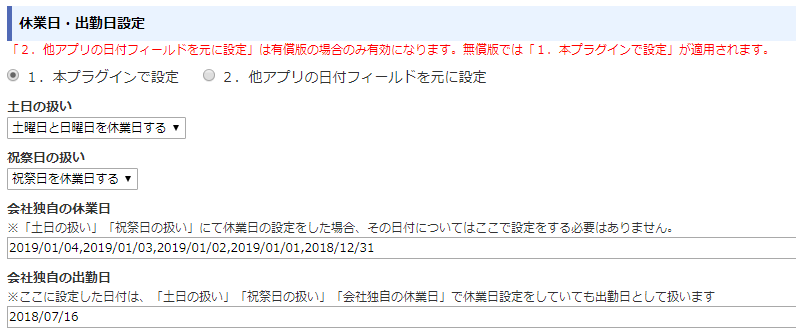
まず「土日の扱い」と「祝祭日の扱い」という選択肢が用意されています。例えば「土日祝祭日は会社が休み」というような場合、
- 土曜日と日曜日を休業日にする
- 祝祭日を休業日にする
という設定をすれば、土日祝祭日は自動的に休業日扱いになります。
次に、「会社独自の休業日」を設定します。例えば、会社の創立記念日や年末年始など、土日祝日に該当しないような日付をここで指定します。テキストボックスをクリックするとカレンダーが表示されますので、休業日としたい日付を選択していきます。
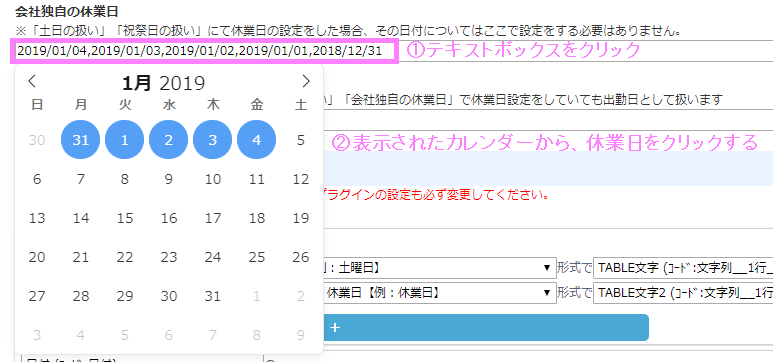
上記のように、休業日設定した日は色がついて表示されます。「土日の扱い」と「祝祭日の扱い」にて休業日設定をしている場合、その日についてはここで指定する必要はありません。
最後に「会社独自の出勤日」を設定します。例えば、「毎月土日は基本休みだけれど第一土曜日は出勤日になっている」という場合に、第一土曜日をここに設定します。ここに設定した日付は、「土日の扱い」「祝祭日の扱い」「会社独自の休業日」で休業日に設定されていたとしても、営業日として判断されます。
休業日を「2.他アプリの日付フィールドを元に設定」から設定する場合
「1.本プラグインで設定」にて営業日・休業日の設定をすることが可能ですが、日付変換プラグインを複数のアプリに入れて使用するような場合、同じ休業日の設定をアプリ毎に設定する必要があるため、プラグインを適用するアプリの数が多いほど手間がかかることが想定されます。それを解消するために、他アプリの日付フィールドを元に休業日判定を出来るような方法を用意しています。
<「2.他アプリの日付フィールドを元に設定」を利用するメリット>
- 休業日を管理するアプリ(例えば休業日マスタ)を用意しておけば、休業日を一元管理することが可能。
- 休業日の変更をする際に、休業日マスタに追加・変更・削除をすればすぐに反映される。
- 複数のアプリで日付変換プラグインを利用する場合、休業日の設定の手間が削減できる。(1アプリ毎に休業日を設定する必要が無い)
この機能は有償版でのみ利用可能です。無償版としてご利用の場合は、1の設定が有効化されます。
設定方法は、休業日を管理するアプリをリストから選択後、どのフィールドを休業日として扱うかを選択します。フィールドは日付フィールドのみ指定可能です。

カレンダーへの休日・祝日の色づけ表示
日付フィールドをクリックした際のカレンダーへの色づけ表示は、次のように表示されます。色づけは補助的なものですが、カレンダー表示を見るだけで営業日なのか休業日なのか分かるようになるため、利用者にとっては地味に日付選択時に分かりやすくなります。

この機能は有償版の場合でのみ有効になります。
日付変換時の休業日・営業日との連動
もちろん、ある日付の曜日を表示したい場合の休業日と、カレンダー上色が付いている日付は連動しています。この例では2018-06-07が営業日・休業日どちらなのかを表示させています。
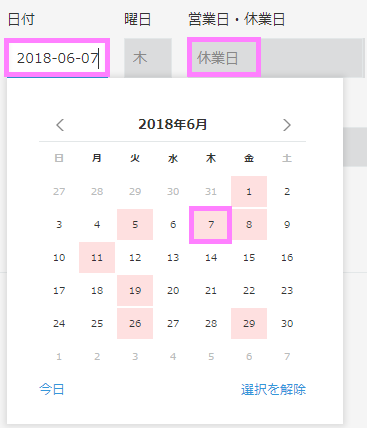
まとめ
日付変換プラグインは日付の形式を変えたり加算減算したりというのが基本機能ですが、有償版ではカレンダーで休業日を色づけ表示する機能を持っています。休業日は
- プラグイン固定で設定する方法
- 他マスタの情報を元に判定する方法(無償版では利用不可)
の2種類がありますので、うまく使うことで日付選択のしやすさにつなげることが可能です。まずはお気軽に無償版を試してみてください。





